CAD中自动捕捉命令的使用技巧
1、当我们打开CAD绘图软件后,通过在绘图区绘制一条直线,不设定长度等属性随意绘制,通过L命令进行步骤操作后结果如下图所示。

2、假设图中直线长度想进行增长,这时我们通过快捷命令F3打开自动捕捉功能,如下图所示。
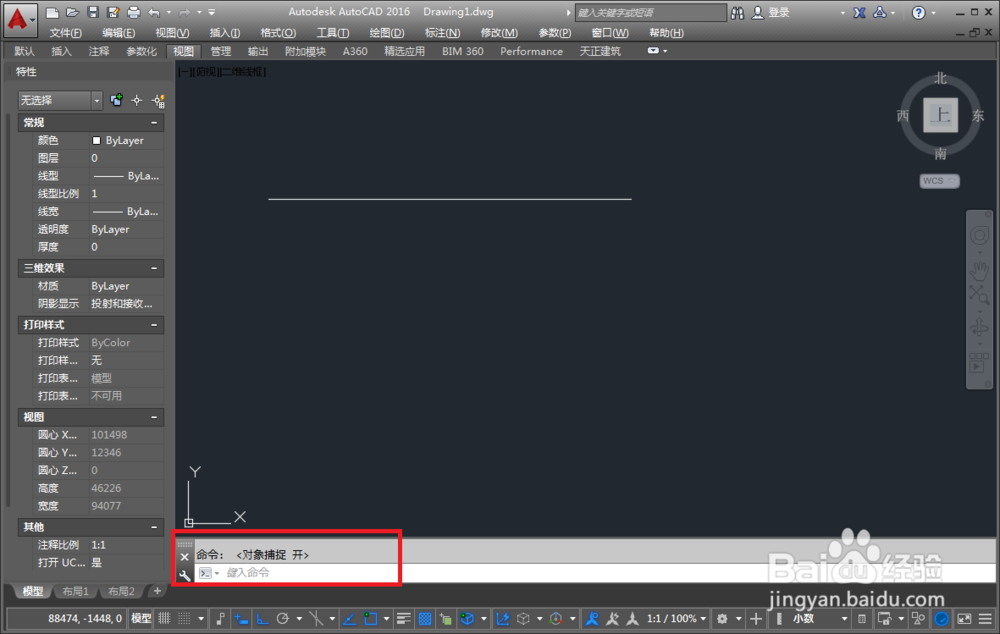
3、接着继续L绘制直线,通过自动拾取当前直线的右端点进行绘制,我们来查看自动捕捉的情况,如下图所示。
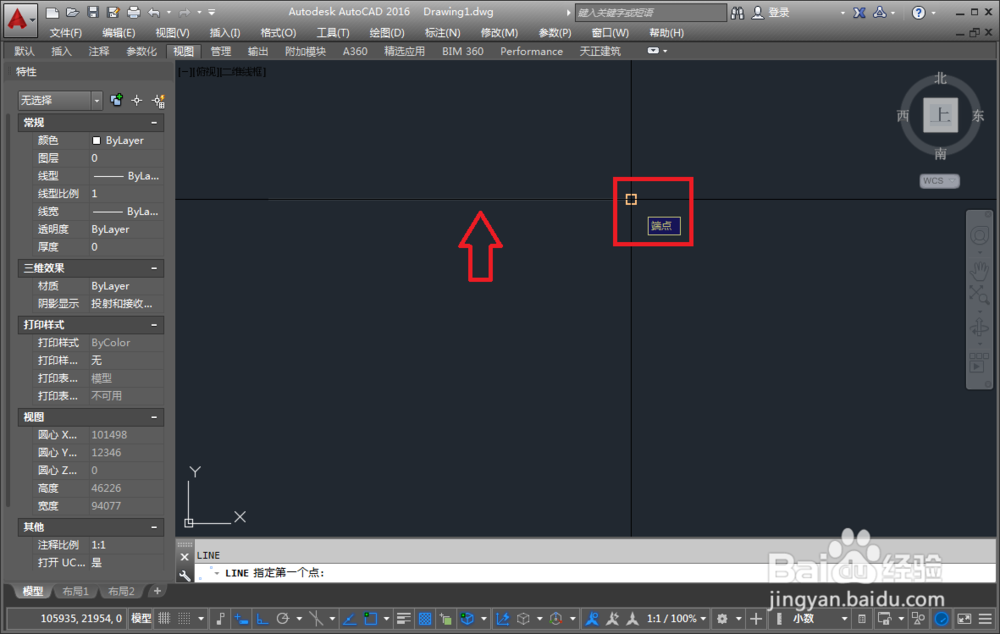
4、图中显示端点即为自动捕捉的功能使用特点,通过掌握此功能的使用可提高我们绘图的时间及效率,接着我们完成直线的增长,如下图所示。

5、这里提到一点,就是增加直线的长度后当前直线为一个整体还是两个个体呢?通过下图中我们即可观察到结果,通过圈选当前线段进行查看即可。
或者通过在特征栏进行查看,如下图中红框所表示内容。
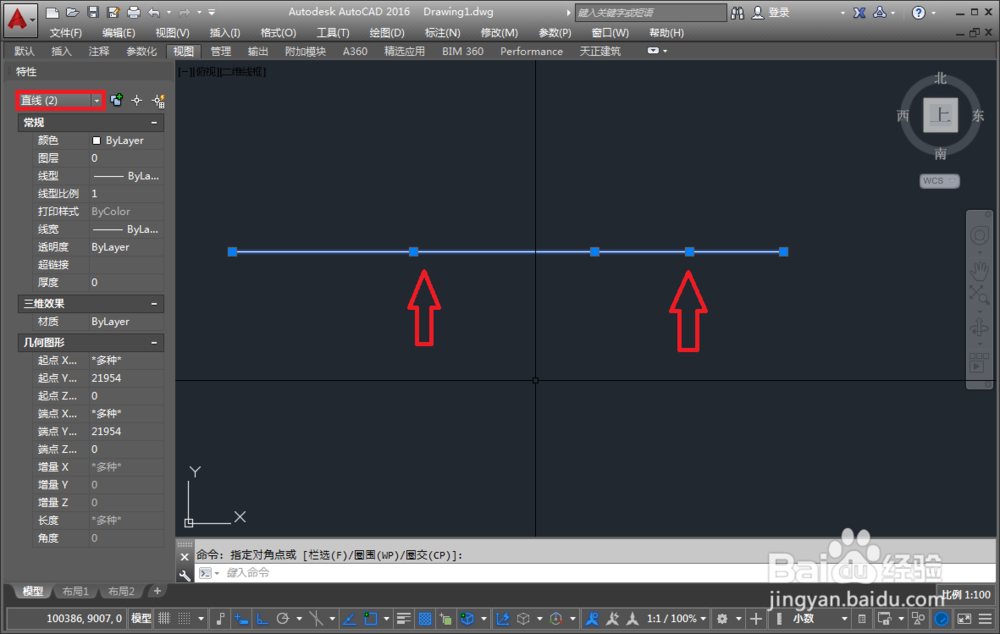
6、小结
以上就是自动捕捉功能的使用方法,希望能够帮到大家,为我点个赞吧。
小技巧的使用:通过按住shift+鼠标右击来进行选择自动捕捉的图形捕捉点设置可极大方便我们工作的量,可进行尝试,相信一看就会明白自动捕捉功能的各种使用技巧,不足之处可通过留言进行互动。
声明:本网站引用、摘录或转载内容仅供网站访问者交流或参考,不代表本站立场,如存在版权或非法内容,请联系站长删除,联系邮箱:site.kefu@qq.com。
阅读量:42
阅读量:130
阅读量:69
阅读量:113
阅读量:123